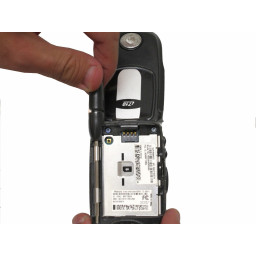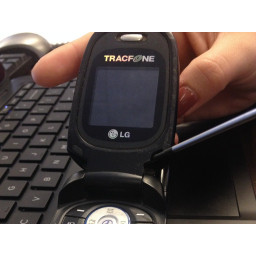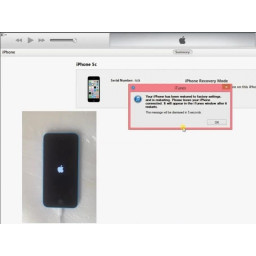Ваша заявка или вопрос будут отправлены 10-ти наиболее подходящим по сферам деятельности сервисным центрам Москвы. Всего в Москве - 5 192 сервисных центра, которые ремонтируют 374 вида техники.
Замена сборки кабеля кнопки питания iPhone 6

- ВКонтакте
- РћРТвЂВВВВВВВВнокласснРСвЂВВВВВВВВРєРСвЂВВВВВВВВ
- Viber
- Skype
- Telegram
- Шаг 1
- Шаг 2: Процедура открытия вручную
- Шаг 3
- Шаг 4
- Шаг 5
- Шаг 6
- Шаг 7
- Шаг 8
- Шаг 9
- Шаг 10
- Шаг 11
- Шаг 12
- Шаг 13
- Шаг 14
- Шаг 15: Раскрывая телефон
- Шаг 16
- Шаг 17
- Шаг 18
- Шаг 19
- Шаг 20
- Шаг 21: Снятие винтов крепления кронштейна аккумулятора
- Шаг 22
- Шаг 23
- Шаг 24
- Шаг 25
- Шаг 26
- Шаг 27: Отсоединение разъема аккумулятора
- Шаг 28
- Шаг 29
- Шаг 30: Снятие винтов кронштейна крепления кабеля передней панели в сборе
- Шаг 31
- Шаг 32
- Шаг 33
- Шаг 34
- Шаг 35
- Шаг 36
- Шаг 37
- Шаг 38
- Шаг 39
- Шаг 40
- Шаг 41
- Шаг 42
- Шаг 43
- Шаг 44
- Шаг 45
- Шаг 46
- Шаг 47
- Шаг 48: Разделение передней панели в сборе и задней части корпуса
- Шаг 49
- Шаг 50
- Шаг 51
- Шаг 52
- Шаг 53
- Шаг 54
- Шаг 55
Шаг 1
Если пластиковый глубиномер установлен в центре iSclack, удалите его сейчас - он не нужен для более крупных телефонов, таких как iPhone 6.
Закройте ручку на iSclack, открыв губки на присоске.
Шаг 2 Процедура открытия вручную
Нажмите на присоску на экран, прямо над кнопкой домой.
Убедитесь, что чашка надежно прижата к экрану, чтобы получить плотное уплотнение.
Если экран полностью разбился до такой степени, что присоска не прилипнет, используйте прозрачную упаковочную ленту или аналогичную пленку для покрытия экрана. Иногда вы можете даже использовать ленту, не используя присоску.
Шаг 3
Нажмите, чтобы извлечь лоток.
Это может потребовать значительного количества силы.
Шаг 4
Шаг 5
Используйте свои пальцы или тупой пинцет и будьте особенно осторожны при работе рядом с аккумулятором - прокол литий-ионного аккумулятора может привести к выделению опасных химикатов и вызвать пожар.
Шаг 6
Расположите верхнюю присоску iSclack напротив дисплея, чуть выше (но не закрывая) кнопку «Домой».
Откройте ручки, чтобы закрыть челюсти iSclack. Отцентрируйте присоски и плотно прижмите их к верхней и нижней части iPhone.
Шаг 7
Не торопитесь и применяйте твердую, постоянную силу. Дисплей в сборе гораздо плотнее, чем большинство устройств.
Используя пластиковый инструмент для открывания, начните осторожно отодвигать задний корпус вниз от дисплея в сборе, продолжая при этом подниматься с помощью присоски.
Есть несколько зажимов, удерживающих переднюю панель в сборе в задней части корпуса, поэтому вам может потребоваться комбинация присоски и пластикового инструмента для открывания, чтобы освободить переднюю панель в сборе.
Шаг 8
При повторной установке SIM-карты убедитесь, что она правильно ориентирована относительно лотка.
Шаг 9
Шаг 10
Старайтесь не тянуть батарею или нижние компоненты, иначе вы можете разорвать клейкую ленту.
Продолжайте тянуть, позволяя полосе медленно выскальзывать между аккумулятором и задней частью корпуса. Когда вы почувствуете повышенное сопротивление от полосы, прекратите тянуть и продолжите со следующего шага.
Если в процессе снятия клейких выступов аккумулятора в какой-либо момент они сломаются, используйте пальцы или тупой пинцет, чтобы извлечь оставшуюся длину клея, и продолжайте вытягивать.
Если во время этой процедуры одна из липких полосок сломалась под аккумулятором и не может быть извлечена, удалите оставшуюся полоску и перейдите к шагу 44.
Шаг 11
ISclack предназначен для безопасного открытия вашего iPhone достаточно, чтобы отделить части, но не настолько, чтобы повредить кабели дисплея.
Снимите две присоски с вашего iPhone.
'' 'Пропустите следующие три шага и перейдите к шагу 8.' ''
Шаг 12
Снимите присоску с дисплея в сборе.
Шаг 13
Один 2,9 мм винт
Один 2,2 мм винт
Шаг 14
Продолжайте вытягивать клейкий язычок вверх и в сторону от правого края аккумулятора, позволяя ему медленно скользить между аккумулятором и задним корпусом, пока полоска не освободится от iPhone.
Не допускайте залипания клейкой ленты на разъеме аккумулятора, иначе он может порваться или сломаться.
Шаг 15 Раскрывая телефон
Несколько зажимов по верхнему краю передней панели образуют частичный шарнир.
Во время сборки выровняйте зажимы чуть ниже верхнего края задней части корпуса. Затем сдвиньте переднюю панель вверх, пока ее верхний край не окажется на одном уровне с задним корпусом.
Шаг 16
Шаг 17
Опять же, осторожно потяните липкий язычок батареи вверх и в сторону от батареи, чтобы клейкая полоска медленно выскользнула между батареей и задним корпусом.
Продолжайте тянуть за клейкий язычок, пока не почувствуете повышенное сопротивление, а затем остановитесь.
Шаг 18
В крайнем случае, закрытый консервированный напиток работает хорошо для этого.
Добавьте резинку, чтобы держать дисплей на месте во время работы. Это предотвращает чрезмерную нагрузку на кабели дисплея.
Шаг 19
Используйте плоский конец spudger, чтобы поднять кнопку питания и разъем кабеля вспышки вверх из гнезда.
Поднимите разъем кабеля управления громкостью вверх из гнезда на плате логики.
Шаг 20
Не позволяйте липкой полоске зацепиться за угол батареи, иначе она может порваться или сломаться.
Продолжайте вытягивать клейкий язычок вверх и в сторону от левого края аккумулятора, позволяя ему медленно скользить между аккумулятором и задним корпусом, пока полоска не освободится от iPhone.
Если вы успешно удалили обе клейкие полоски, '' 'пропустите следующие два шага и перейдите к шагу 46.' ''
Если одна из липких полосок разорвалась под аккумулятором и не может быть извлечена, «» перейдите к следующему шагу ниже «».
Шаг 21 Снятие винтов крепления кронштейна аккумулятора
Один 2,2 мм винт
Один 3,2 мм винт
Во время ремонта и убедитесь, что он возвращается именно туда, где он пришел, чтобы не повредить ваш телефон.
Шаг 22
Один винт 1,5 мм
Один 1,4 мм винт
Два винта 2,1 мм
Шаг 23
Шаг 24
Шаг 25
Будьте осторожны, чтобы не прикасаться к металлическим точкам контакта голыми пальцами - используйте пинцет или перчатки. Пальцевые масла могут нарушить проводимость. Если вы прикоснулись к какому-либо из этих компонентов, перед сборкой очистите их обезжиривателем, таким как виндекс или изопропиловый спирт.
Шаг 26
Старайтесь держать карту как можно более плоской, чтобы избежать изгиба батареи, которая может повредить ее и привести к выбросу опасных химикатов.
При необходимости вдавите карту в несколько точек, чтобы разбить клей за аккумулятором.
Шаг 27 Отсоединение разъема аккумулятора
Позаботьтесь только о разъеме аккумулятора, а не о разъеме на материнской плате. Если вы приподнимите разъем логической платы, вы можете полностью сломать разъем.
Шаг 28
Шаг 29
При переустановке батареи обращайтесь к , чтобы заменить клейкие полоски батареи.
Шаг 30 Снятие винтов кронштейна крепления кабеля передней панели в сборе
Три винта 1,2 мм
Один 1,7 мм винт
Один 3,1 мм винт
Неправильное размещение этих винтов во время сборки приведет к необратимому повреждению логической платы вашего iPhone.
Шаг 31
Шаг 32
Шаг 33
Шаг 34
Один 2,6 мм винт
Один 1,3-миллиметровый винт, расположенный горизонтально в верхней боковой части iPhone.
Шаг 35
Один винт 1,5 мм
Один винт 2,1 мм
Шаг 36
Используйте spudger или ноготь, чтобы отсоединить фронтальную камеру и разъем кабеля датчика.
Шаг 37
Шаг 38
Шаг 39
Шаг 40
Шаг 41
Шаг 42
Используйте spudger или ноготь, чтобы отсоединить разъем кабеля дисплея данных.
При сборке телефона кабель дисплея может отсоединиться от разъема. Это может привести к появлению белых линий или пустому экрану при включении телефона. Если это произойдет, просто снова подключите кабель и выключите и снова включите телефон. Лучший способ выключить и снова включить телефон - это .
Шаг 43
Шаг 44
Шаг 45
При повторном подключении кабеля дигитайзера «» не нажимайте на центр разъема «». Нажмите на один конец разъема, затем нажмите на другой конец. Нажатие в центре разъема может согнуть компонент и вызвать повреждение дигитайзера.
Шаг 46
Убедитесь, что вы вставляете только разъем, но не разъем, иначе вы можете повредить логическую плату.
Сложите кабель камеры вверх от платы логики.
Шаг 47
Шаг 48 Разделение передней панели в сборе и задней части корпуса
Шаг 49
Два винта Phillips 1,9 мм
Один 2,3 мм винт
Стопорные винты лучше всего удалять с помощью и .
В крайнем случае, небольшая отвертка с плоской головкой сделает эту работу, но будьте особенно осторожны, чтобы она не соскользнула и не повредила окружающие компоненты.
Шаг 50
Шаг 51
Вставьте spudger рядом с металлическими экранами под лотком SIM-карты, чтобы не повредить чипсы или гнезда.
Шаг 52
Шаг 53
Будьте осторожны, чтобы не зацепить плату логики на любых кабелях.
Шаг 54
Если вы столкнулись со значительным количеством клея, используйте пинцет, чтобы снять компоненты с задней части корпуса.
Шаг 55
Продолжайте снимать кабель, особенно следя за узкими концами кабеля.
Отсоедините кабель телефона со вспышкой, микрофоном и кнопкой питания от телефона.
Комментарии
Пока еще нет ниодного комментария, оставьте комментарий первым!
Также вас могут заинтересовать
Вам могут помочь


Лаборатория ремонта

Nicom
Не работает телефон?
Вызовите мастера или курьера на дом оформив заявку, она будет передана в подходящие мастерские.